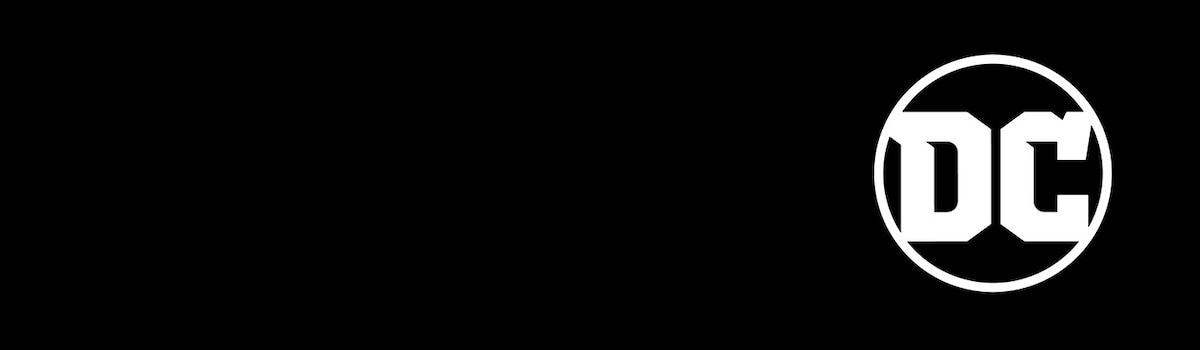English • 繁體中文 • Español • Deutsche • Français • Italiano • 한국어 • Português
- Eu preciso criar uma conta para ver a programação?
- Serão disponibilizadas traduções da programação?
- Posso ver a programação no meu próprio fuso horário?
- Como posso criar minha própria programação?
- Posso adicionar um evento da programação ao calendário do meu computador?
- Depois de criar minha própria programação, como posso vê-la?
- Como faço para compartilhar um link para a minha programação?
- Como vejo a programação de cada ilha?
- Posso receber notificações do navegador para eventos adicionados à minha programação pessoal?
- Se eu permitir as notificações e, depois, decidir que não as quero mais, como posso desativá-las?
- Como posso redefinir minha senha?
Eu preciso criar uma conta para ver a programação?
Sim, você precisa criar uma conta ou fazer login na sua conta existente para ver a programação.
Serão disponibilizadas traduções da programação?
A programação estará disponível em inglês, espanhol, português, italiano, alemão, coreano, japonês e chinês. Você pode mudar o idioma da programação clicando no ícone de idioma acima da programação e selecionando na lista de idiomas disponíveis.

Posso ver a programação no meu próprio fuso horário?
É claro que sim! Por padrão, a programação será exibida de acordo com o fuso horário do seu computador, mas você pode mudar o fuso horário clicando no ícone de fuso horário acima da programação e selecionando seu fuso horário preferido.

Como posso criar minha própria programação?
Depois de fazer login na sua conta, clique no botão + ao lado de qualquer evento da programação. Para remover um evento da sua programação, simplesmente clique na caixa de seleção que apareceu depois que você adicionou o evento à sua programação.

Posso adicionar um evento da programação ao calendário do meu computador?
Com certeza! Clique no ícone do calendário em qualquer evento da programação para adicioná-lo ao Google Agenda, iCal ou Outlook.

Depois de criar minha própria programação, como posso vê-la?
Basta clicar no botão “Minha Programação” próximo ao topo da sua tela.

Como faço para compartilhar um link para a minha programação?
Após clicar em “Minha Programação”, clique no botão “Compartilhar” e escolha entre as opções disponíveis, que incluem Facebook, Twitter, Reddit, E-mail e “copiar link”. Lembre-se de que qualquer pessoa que clicar em seu link compartilhado precisará fazer login para ver sua programação.

Como vejo a programação de cada ilha?
A programação já está separada por ilha. Basta clicar no nome da ilha no topo da programação para ver o que está esperando por você em uma das ilhas!

Posso receber notificações do navegador para eventos adicionados à minha programação pessoal?
Sim! Assim que você se inscrever ou fizer login, terá que selecionar Permitir ou Bloquear as notificações do site. Se você permitir as notificações, seu navegador enviará um aviso cerca de 15 minutos antes de cada evento da sua programação começar, como um lembrete.
Se eu permitir as notificações e, depois, decidir que não as quero mais, como posso desativá-las?
Se você decidir que não quer mais receber as notificações, abra as configurações do navegador e bloqueie as notificações de https://schedule.dcfandome.com.
No Chrome, as etapas serão: (a) Abra suas preferências do Chrome (b) Pesquise por “Notificações” (c) Em “Privacidade e segurança”, clique na opção “Configurações do site” (d) Localize https://schedule.dcfandome.com e mude a configuração de Notificações de “Permitir” para “Bloquear”.
No Firefox, as etapas serão: (a) Abra suas preferências do Firefox (b) clique em “Segurança e Privacidade” (c) Role para baixo até ver “Notificações”, ou pesquise por “Notificações” no canto superior direito (d) Ao lado de “Notificações”, clique em “Configurações” (e) Procure por https://schedule.dcfandome.com e mude o status de “Permitir” para “Bloquear”.
Como posso redefinir minha senha?
Para redefinir sua senha, clique em Entrar (ou Log In) e depois clique no botão Esqueci Minha Senha na parte inferior da janela que aparece na tela.

Digite o endereço de e-mail que você usou para criar sua conta. Se estiver correto, você verá a seguinte mensagem, solicitando que verifique seu e-mail.

Você receberá um e-mail que será válido por 15 minutos contendo um botão para você clicar e redefinir sua senha. Quando você inserir sua nova senha, a interface informará se você precisa ajustar a nova senha que foi inserida.

Após a confirmação de que sua senha foi redefinida com sucesso, clique no botão “Voltar ao Login” e use suas novas credenciais para ver a programação novamente.

Se você tentar redefinir sua senha depois de 15 minutos do recebimento do e-mail, o processo não funcionará, mas você pode reiniciá-lo simplesmente solicitando outro e-mail de redefinição de senha e repetindo o processo descrito acima.